เชี่ยวชาญ GPU ของคุณ: วิธีวัดอุณหภูมิและการใช้กราฟิกการ์ด 📈💻
ในสิ่งพิมพ์อื่นเราบอกวิธีการ วัดอุณหภูมิของโปรเซสเซอร์ อย่างแท้จริง และเราก็ได้เห็นแล้วว่าเหตุใดจึงแนะนำให้ดำเนินการ คู่มือนี้ได้รับการตอบรับค่อนข้างดี และด้วยเหตุนี้ เราจึงตัดสินใจสื่อสารกับเราเกี่ยวกับเวอร์ชันของคู่มือที่จะเน้นไปที่กราฟิกการ์ด ซึ่งเป็นส่วนประกอบที่ไวต่ออุณหภูมิในการทำงานมากเช่นกัน
ในคู่มือใหม่นี้ เราจะมาดูกันว่าเราสามารถวัดอุณหภูมิของกราฟิกการ์ดได้อย่างไร แต่ทำได้จริง 🛠️ นอกจากนี้ เราจะอธิบายว่าการวัดสามารถเปลี่ยนแปลงได้อย่างไรโดยขึ้นอยู่กับปริมาณงาน และเราจะบอกคุณว่าเหตุใดจึงจำเป็นต้องใส่ค่าอุณหภูมิให้สอดคล้องกับบริบทของการบริโภคส่วนผสมดังกล่าว
ก่อนจะเข้าเรื่องขอเตือนไว้ก่อนว่าการ์ดจอแต่ละตัว สามารถบันทึกค่าอุณหภูมิได้ และการบริโภคที่แตกต่างกันมาก และสิ่งนี้ไม่จำเป็นต้องเป็นข้อเสียเปรียบ ที่จริงแล้วมันเป็นเรื่องธรรมดาที่สุด การ์ดกราฟิกที่ทรงพลังกว่ามักจะมีอุณหภูมิในการทำงานและการสิ้นเปลืองพลังงานที่สูงกว่าการ์ดกราฟิกที่ทรงพลังน้อยกว่า
สุดท้ายสิ่งสำคัญคือการวัดที่บันทึกไว้เป็นปกติภายในค่าเฉลี่ยของแบบจำลองที่เราใช้อยู่ ตัวอย่างเช่น ก การ์ดจอ RTX 3050 สามารถบันทึกอุณหภูมิเฉลี่ย 66 องศาและการบริโภค 126 วัตต์ดังที่เราได้เห็นในขณะนั้นในการวิเคราะห์ของเรา ในขณะที่หนึ่ง RTX 3080 Ti สามารถทำอุณหภูมิได้ถึง 80 องศา และกินไฟ 349 วัตต์
มีความแตกต่างที่สำคัญระหว่างกราฟิกการ์ดทั้งสอง แต่เป็นเรื่องปกติโดยสิ้นเชิง เนื่องจากการ์ดแรกเป็นรุ่นคุณภาพมาตรฐานและการ์ดที่สองคือ ช่วงสูงให้ประสิทธิภาพที่มากกว่ามาก- 🚀 สิ่งที่จะผิดปกติคือ RTX 3050 จะมีอุณหภูมิสูงกว่า RTX 3080 Ti

การวัดอุณหภูมิและการใช้กราฟิกการ์ดหมายความว่าอย่างไร
ง่ายมาก: เราจำเป็นต้องดำเนินการโดยใช้เวิร์กโหลดที่ทำให้การ์ดใช้งาน 100% มันเหมือนกับโปรเซสเซอร์ หากเราใช้เพียง 50% เราจะไม่ได้รับข้อมูลที่เป็นจริงเกี่ยวกับอุณหภูมิหรือการบริโภค เนื่องจากจะมีการใช้งานน้อยเกินไป นี่ไม่ใช่ครั้งแรกที่มีคนบอกว่ากราฟิกการ์ดของตนเอียงเพียง 50 องศา แล้วปรากฎว่านั่นคือค่าที่เหลือ โดยที่ แฟน ๆ ปิด.
เป็นเรื่องปกติที่จะเห็นกรณีของผู้ใช้ที่วัดผลกับเกมเก่าที่ใช้ จีพียู ไม่เกิน 50% หรือ 60% ในการวัดอุณหภูมิและการบริโภคอย่างแท้จริง เราต้องใช้แอพหรือเกมที่ดันการ์ดจอให้ถึงขีดสุด 💪 ค่าที่เราได้รับคือค่าสูงสุดที่สามารถบันทึกได้เมื่อใช้อย่างเต็มประสิทธิภาพ นอกจากนี้ เราต้องทำการวัดโดยใช้เวลาขั้นต่ำเพื่อให้การ์ดกราฟิกมีอุณหภูมิสูงสุดสูงสุด
หากเราเปิดเกมแล้วรันสักนาทีก็จะเป็นการยากที่จะวัดอุณหภูมิแบบสมจริงเนื่องจากบนเดสก์ท็อป หน้าต่าง การ์ดอยู่ในระดับต่ำและเริ่มค่อยๆ เพิ่มขึ้นเมื่อใช้งานเกมหรือแอปประสิทธิภาพ กราฟิกการ์ดไม่เปลี่ยนจาก 40 องศาที่เหลือเป็น 80 องศาในไม่กี่วินาทีภายใต้ภาระงานหนัก ตามหลักการแล้ว คุณควรใช้เวลาอย่างน้อย 30 นาทีในการทดสอบเพื่อวัดอุณหภูมิตามความเป็นจริง
หากเราทำการทดสอบสั้นๆ ขอแนะนำให้ทำซ้ำอย่างน้อยสามครั้งเพื่อให้ได้การวัดจริง ในกรณีของฉันเมื่อทำการทดสอบ ผลงานฉันหลีกเลี่ยงเกณฑ์มาตรฐานที่กำหนดไว้ล่วงหน้าของเกมบางเกมและมุ่งเน้นไปที่การผ่านฉากเดียวกันโดยทำการกระทำที่แตกต่างกันและกำจัดศัตรู สิ่งนี้จะสร้างปริมาณงานจริงและช่วยให้วัดอุณหภูมิและการบริโภคได้อย่างเหมาะสม
แอพสำหรับวัดอุณหภูมิและการใช้กราฟิกการ์ด
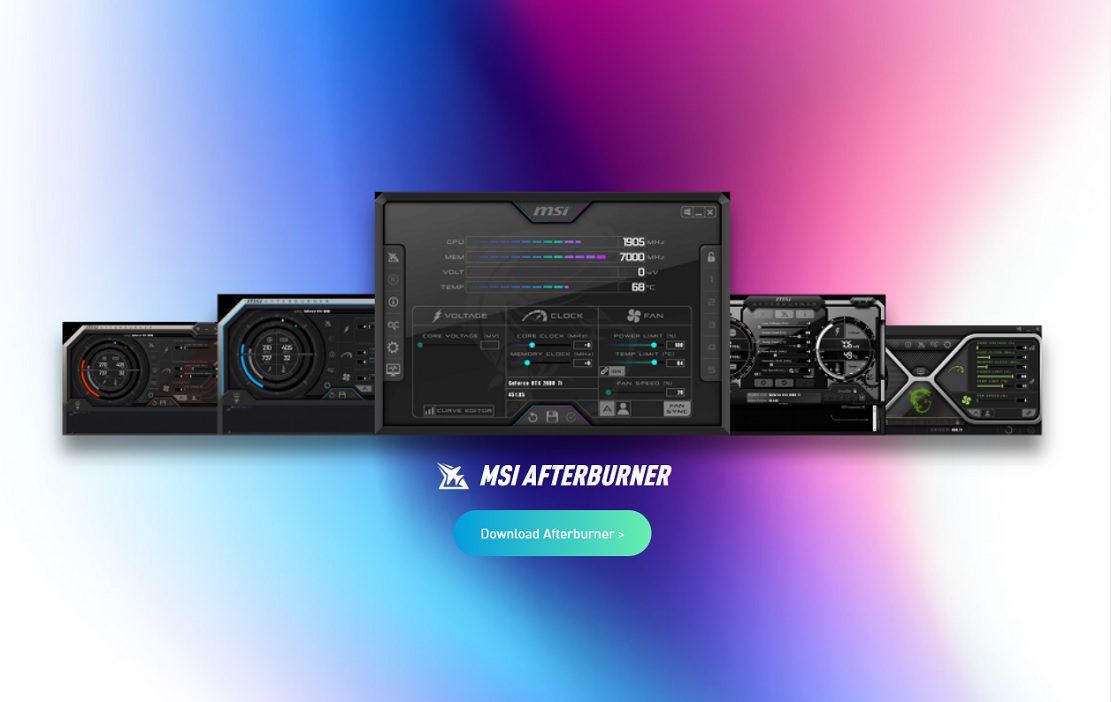
🎮 มาก เอเอ็มดี เช่น NVIDIA พวกเขามีเครื่องมือที่เราสามารถดาวน์โหลดพร้อมกับไดรเวอร์และใช้งานได้อย่างยอดเยี่ยม มันสามารถเปิดใช้งานได้อย่างง่ายดายมาก นักพัฒนาทั้งสองมีโอเวอร์เลย์ที่เราสามารถเปิดใช้งานขณะเล่น และเราสามารถเลือกการวัดได้ ผลงาน เราต้องการที่จะเห็น เครื่องมือนี้มาพร้อมกับโปรแกรม Radeon Adrenalin และในกรณีของ NVIDIA ด้วย GeForce Experience
🔥 กรณีของ เอเอ็มดีเราสามารถเปิดใช้งานอินเทอร์เฟซแบบเต็มได้โดยกด «Alt + ร» และถ้าเราต้องการให้แสดงเมนูในรูปแบบแถบด้านข้างเท่านั้น เราต้องใช้ «Alt + ซี- สำหรับผู้ที่ใช้ก กราฟิกการ์ด NVIDIAคำสั่งคือ «Alt + ซี» เพื่อเปิดอินเทอร์เฟซแบบเต็ม ซึ่งเราสามารถเลือกได้ว่าต้องการดูการวัดมากขึ้นหรือน้อยลงและตำแหน่งของเลเยอร์ซ้อนทับ และ «Alt + ร» หากเราต้องการเปิดใช้งานโอเวอร์เลย์การวัดโดยตรง
📊 ด้วยเครื่องมือทั้งสองตัวนี้ เราสามารถวัดอุณหภูมิและการใช้พลังงานของการ์ดจอได้ แต่ยังวัดการใช้งานและคุณลักษณะสำคัญอื่นๆ เช่น ความถี่ในการทำงานและการใช้พลังงานได้อีกด้วย จีพียู- ทั้งหมดนี้จะช่วยให้คุณมีบริบทที่จำเป็นในการวัดผลที่แม่นยำสมบูรณ์และสอดคล้องกับปริมาณงานที่คุณกำลังใช้
🏽 นอกจากนี้ คุณยังสามารถใช้เครื่องมืออื่นๆ เช่น MSI อาฟเตอร์เบิร์นเนอร์แต่เมื่อพิจารณาถึงความสมบูรณ์และรวดเร็วของเลเยอร์โอเวอร์เลย์ที่นำเสนอโดย AMD และ NVIDIA ดูเหมือนว่าแอปนั้นไม่จำเป็นสำหรับฉัน จริงๆ แล้ว โดยส่วนตัวแล้ว ฉันยังคงใช้มันเพื่อวัดประสิทธิภาพโดยเฉลี่ยในบางโอกาสเท่านั้น
เคล็ดลับในการวัดอุณหภูมิและการใช้กราฟิกการ์ดอย่างแท้จริง

ในกรณีเช่นนี้ ฉันจะหลีกเลี่ยงการทดสอบสังเคราะห์โดยตรงและลองทำการทดสอบบางอย่าง เกม เข้มงวด 🎮. เป็นความคิดที่ดีที่จะประเมินโดยใช้เกมหลายๆ เกม เนื่องจากเราจะสามารถทำการเปรียบเทียบและสังเกตเห็นความขัดแย้งที่อาจเกิดขึ้นได้ และเนื่องจากเราจะสามารถเห็นว่ากราฟิกการ์ดของเราทำงานอย่างไรในสองระดับที่แตกต่างกัน หากเราทดสอบชื่อที่ใช้ด้วย เทคโนโลยี แตกต่างและทำให้การ์ดกราฟิกของเรามีศักยภาพสูงสุด เช่น Ray Tracing ยิ่งดี!
ฉันบอกคุณสิ่งนี้เนื่องจากการทดสอบประสิทธิภาพฉันตรวจพบความแตกต่างค่อนข้างมากมากกว่าหนึ่งครั้ง ความแตกต่างเหล่านี้ถูกสร้างขึ้นระหว่างชื่อที่ใช้ เทคโนโลยี และการกำหนดค่าที่แตกต่างกัน ตัวอย่างเช่น การเปิดใช้งาน DLSS สามารถลดอุณหภูมิและการใช้งาน GPU ขณะเปิดใช้งานได้ การติดตามรังสี มันอาจมีผลตรงกันข้าม เนื่องจากมันหมายถึงการโหลดกราฟิกการ์ดของเรามากขึ้น 🔥

เมื่อคุณเตรียมวัดอุณหภูมิและการใช้กราฟิกการ์ดของคุณ ให้คำนึงถึงทุกสิ่งที่กล่าวถึง และรักษารูปแบบที่เป็นเอกลักษณ์และคงที่ซึ่งมีจุดมุ่งหมายเพื่อเพิ่มส่วนประกอบดังกล่าวให้เกิดประโยชน์สูงสุด 🔥
เพื่อให้บรรลุเป้าหมายนี้ ตรวจสอบให้แน่ใจว่าอยู่ระหว่างการใช้งาน 99% และ 100% เสมอ หากคุณไม่ถึงค่าเหล่านี้ในเกมที่คุณใช้อยู่ ให้ตรวจสอบว่าคุณได้ตั้งค่าให้เป็นคุณภาพสูงสุดและความละเอียดสูงสุดที่เป็นไปได้ 📈 และเคลื่อนผ่านพื้นที่ที่มีการสร้างแอคชั่นที่เข้มข้น 📈
เพื่ออำนวยความสะดวกทุกสิ่งที่เราได้กล่าวไว้ และเพื่อให้คุณมีข้อมูลอ้างอิงทั่วไป ตอนนี้ฉันขอฝากหลักเกณฑ์สำคัญที่คุณต้องปฏิบัติตามเพื่อวัดอุณหภูมิและการบริโภคอย่างถูกต้อง:
- ใช้เกมรุ่นใหม่ที่มีความต้องการสูง 🚀
- หลีกเลี่ยงการวัดประสิทธิภาพตามกำหนดเวลาและเล่นสถานการณ์จริงด้วยภาระงานจำนวนมาก ⚔️
- กำหนดค่าเกมให้สูงสุดและมีความละเอียดสูงสุดที่เป็นไปได้ 🖥️
- เล่นเป็นเวลา 30 นาที เพื่อให้อุณหภูมิสามารถเข้าถึงจุดสูงสุด ⏱️
- ตรวจสอบให้แน่ใจว่าคุณได้ติดตั้งล่าสุด ไดรเวอร์ ใช้ได้ 🔄.
อุณหภูมิควรจะคงที่หลังจากเล่นไปไม่กี่นาที และการบริโภคก็ควรคงที่เช่นกัน ข้อมูลส่วนตัวของ แฟน ๆ ควรจัดให้อยู่ในระดับที่เหมาะสมเพื่อไม่ให้ดูเหมือนเครื่องบินกำลังจะขึ้น ✈️.
วิธีตีความผลลัพธ์และเหตุใดจึงควรทำการวัดประเภทนี้

👀 เมื่อมองแวบแรก ไม่มีความลับ ค่าอุณหภูมิที่เราได้รับจะสะท้อนถึงค่าสูงสุดที่การ์ดกราฟิกของเราสามารถเข้าถึงได้ จนถึงตอนนี้ดีมาก แต่ค่าเหล่านี้เป็นเรื่องปกติหรืออาจบ่งบอกถึงปัญหาบางประเภท? นั่นคือกุญแจสำคัญในการดำเนินการวัดประเภทนี้: การรู้ว่าทุกอย่างเป็นไปตามลำดับหรือไม่ คำสั่ง หรือในทางกลับกันเราควรกังวล
เพื่อที่จะเข้าใจและตีความค่าเหล่านี้ เราต้องเข้าใจว่าช่วงปกติของอุณหภูมิและการบริโภคของเราคือเท่าใด กราฟิกการ์ด- อย่างไรก็ตาม เราต้องพิจารณาด้วยว่าค่าเหล่านี้อาจแตกต่างกันไปขึ้นอยู่กับปัจจัยสำคัญบางประการ:
- 🔧 การออกแบบและคุณภาพระบบทำความเย็น: รุ่นที่มีระบบคุณภาพสูงกว่าสามารถทำงานได้ที่อุณหภูมิต่ำกว่ามาก
- ⚡ การโอเวอร์คล็อกจากโรงงานและการบริโภคที่เพิ่มขึ้น: บางรุ่นมาจากโรงงานด้วยความเร็วสูงกว่าจึงสิ้นเปลืองพลังงานสูงกว่าซึ่งอาจทำให้อุณหภูมิสูงขึ้นได้เช่นกัน
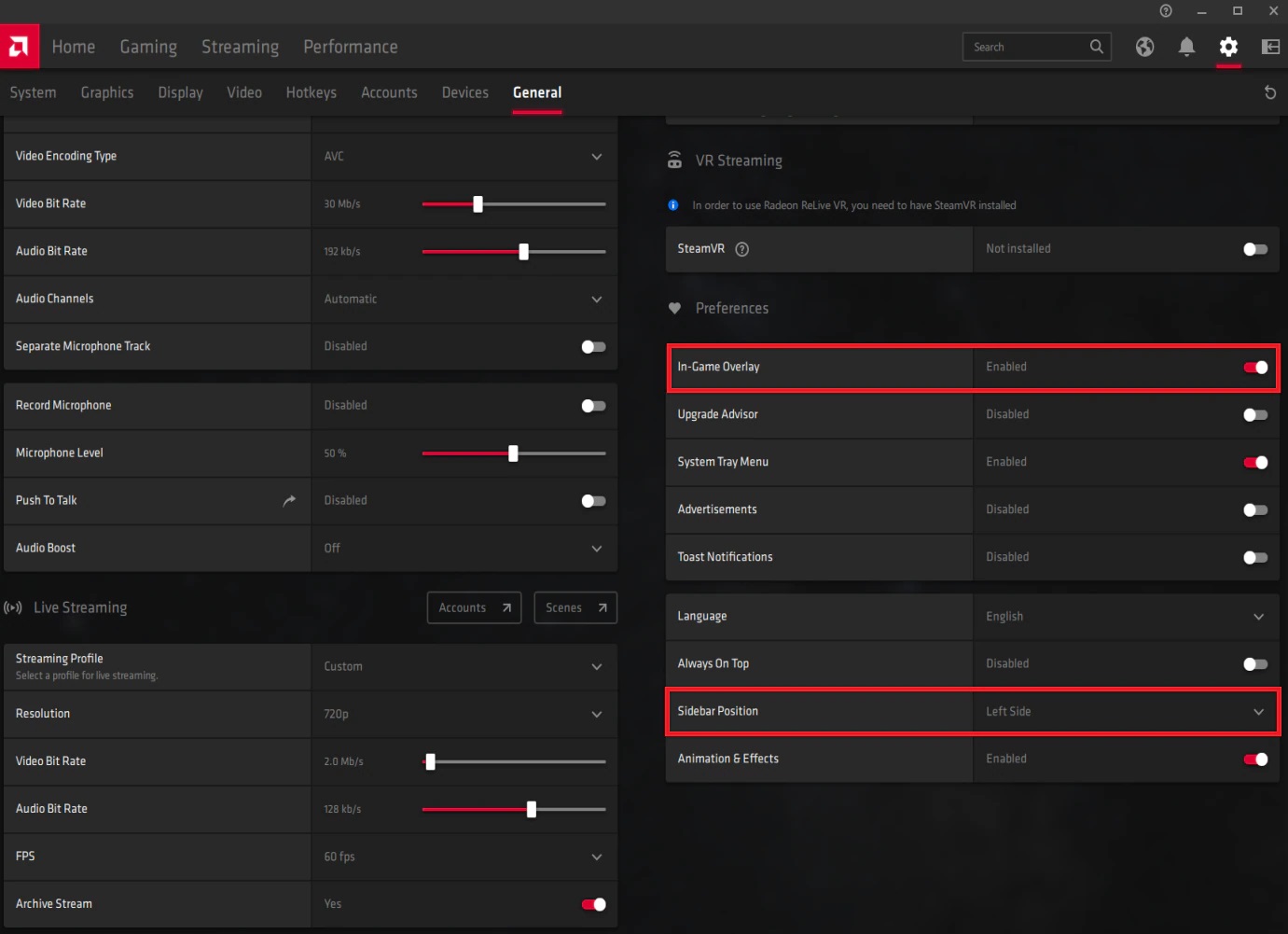
🤔 กับอะไร ในใจก่อนเห็นได้ชัดว่าการ์ดกราฟิกที่มีระบบระบายความร้อนแบบธรรมดาจะมีอุณหภูมิที่สูงกว่าการ์ดที่มีระบบระบายความร้อนขั้นสูงมาก
ไม่ใช่สิ่งที่คุณควรกังวลตราบใดที่ความแตกต่างนั้นสมเหตุสมผลและค่ายังคงอยู่ที่ระดับปกติ นี่ทำให้เรามีคำถามอีกข้อหนึ่ง ระดับปกติคือเท่าไร? 🙋♂️ มันเป็นคำถามที่ซับซ้อน เนื่องจากฉันไม่สามารถให้ค่าเฉพาะสำหรับแต่ละรุ่นได้ แต่ฉันสามารถแบ่งปันข้อมูลบางอย่างที่จะใช้เป็นข้อมูลอ้างอิงได้:
- 💻 กราฟิกการ์ดต่ำ พิสัย และช่วงกลาง-ต่ำ: ตัวอย่างที่ดีคือ Radeon RX 6500 XT โดยปกติจะคงอุณหภูมิไว้ระหว่าง 50 ถึง 60 องศา และการบริโภคจะต่ำมาก ประมาณ 100 วัตต์
- 🖥️ กราฟิกการ์ดคุณภาพมาตรฐาน: ช่วงนี้มีความหลากหลายมาก แต่ที่พบบ่อยที่สุดคืออุณหภูมิจะอยู่ระหว่าง 60 ถึง 70 องศา การเข้าใกล้ 80 องศาจะไม่ใช่ปัญหาที่แท้จริง การบริโภคมักจะผันผวนระหว่าง 120 ถึง 180 วัตต์
- 🎮 กราฟิกการ์ดระดับไฮเอนด์: มีความหลากหลายมาก แต่โดยหลักการแล้วไม่ควรเกิน 75 ถึง 80 องศา ปริมาณการใช้อาจแตกต่างกันมากขึ้นอยู่กับความจุของกราฟิกการ์ดแต่ละตัว แต่โดยทั่วไปจะอยู่ระหว่าง 200 ถึง 500 วัตต์
จากข้อมูลทั้งหมดที่เราเห็น เป็นเรื่องปกติมากที่ก GeForce RTX 3080 Ti Founders Edition ลงทะเบียน 80 องศา หลังจากเล่นไปหนึ่งชั่วโมง ไซเบอร์พังค์ 2077 ด้วยคุณภาพสูงสุดและการติดตามรังสี และนั่นก็คือ การบริโภคเฉลี่ย รอบ 350 วัตต์- 🔥 อย่างไรก็ตาม มันคงไม่ธรรมดาสำหรับก GeForce RTX 3070 Founders Edition บันทึกค่าเหล่านั้น เรื่องนี้น่าจะเคลื่อนเข้ามาประมาณนี้ 73 องศา และการบริโภคของ 220-240 วัตต์-

ตอนนี้เรามาถึงคำถามสุดท้าย เหตุใดการวัดอุณหภูมิและการใช้กราฟิกการ์ดอย่างแท้จริงจึงดี เนื่องจากมันง่ายมากเช่นกัน มันจะให้เราตรวจสอบว่าทุกอย่างเป็นไปตามลำดับนั่นคือกราฟิกการ์ดของเราไม่มีปัญหาอุณหภูมิเกิน ได้รับสารอาหารที่ต้องการ และไม่มีปัญหา ความปลอดภัย.
จำเป็นอย่างยิ่งที่จะต้องนำกราฟิกการ์ดไปใช้ให้ถึงขีดสุดถึงร้อย % ของการใช้งาน และดูแลรักษาไว้อย่างน้อย 30 นาที เพราะด้วยวิธีนี้จะรองรับเวิร์กโหลดที่จะเป็นความท้าทายต่อระบบอย่างแท้จริง นี่คือ ทั้งสำหรับกราฟิกการ์ดสำหรับแหล่งโภชนาการของเรา หากมีปัญหาใด ๆ เราจะสามารถระบุปัญหาและใช้มาตรการที่จำเป็นเพื่อแก้ไขได้
ตอนนี้เรามาถึงคำถามสุดท้าย เหตุใดการวัดอุณหภูมิและการใช้กราฟิกการ์ดอย่างแท้จริงจึงดี 🤔 มันง่ายมาก เนื่องจากจะทำให้เราตรวจสอบได้ว่าทุกอย่างเป็นไปตามลำดับ ซึ่งหมายความว่ากราฟิกการ์ดของเราไม่มีปัญหาเรื่องอุณหภูมิเกิน ได้รับพลังงานตามที่ต้องการ และไม่มีปัญหาใดๆ ความปลอดภัย.
จำเป็นอย่างยิ่งที่จะต้องใช้งานการ์ดจอให้ได้ประสิทธิภาพสูงสุด นั่นคือ สำหรับการใช้งาน 100% และบำรุงรักษาไว้เป็นเวลาอย่างน้อย 30 นาที เนื่องจากการทำเช่นนี้จะรองรับปริมาณงานที่ท้าทายสำหรับระบบเป็นอย่างมาก รวมถึงการ์ดจอและของเรา แหล่งจ่ายไฟ-
หากมีปัญหาอะไรก็จะได้กระจ่างแจ้ง เราจะสามารถระบุและดำเนินการตามขั้นตอนที่จำเป็นเพื่อแก้ไขปัญหาได้
เช่น ถ้าคุณ คอมพิวเตอร์ แขวนอยู่กับ อุณหภูมิปกติ 🌡️สิ่งแรกที่คุณควรตรวจสอบคือ แหล่งจ่ายไฟ- ในทางกลับกัน หาก. อุณหภูมิจะสูงมาก 🔥 ปัญหาอาจอยู่ที่ ระบบทำความเย็น หรือตามกระแสลมภายในตัวเครื่องพีซีของคุณ
ในกรณีแรก มันจะจำเป็น เปลี่ยนแบบอักษร เพื่อป้องกันความเสียหายและกระทบต่อส่วนประกอบอื่นๆ ในกรณีที่สอง คุณควรตรวจสอบให้แน่ใจว่า แฟน ๆ กราฟิกการ์ด ทำงานได้อย่างถูกต้อง ทุกอย่างสะอาด สิ่งนั้น วางความร้อน อยู่ในสภาพที่ดีและนั่นก็คือ การไหลของอากาศ อุปกรณ์ของคุณมีความเหมาะสม
ดังที่ผมได้กล่าวไปเมื่อครั้งเราพูดถึงการวัดอุณหภูมิของ หน่วยกลาง การดำเนินคดีไม่ต้องตกใจหากค่านิยมของคุณ กราฟิกการ์ด 📈 สูงกว่าผู้ใช้รายอื่นที่เคยเห็นบนอินเทอร์เน็ต 🌐 ค่าเหล่านี้ไม่ได้มาจากการวัดตามความเป็นจริงเสมอไป และเราไม่รับประกันว่าค่าเหล่านี้จะแม่นยำ สิ่งสำคัญคือการ์ดกราฟิกของคุณยังคงอยู่ตามค่าที่เราถือว่าเป็นเรื่องปกติอย่างต่อเนื่อง



















